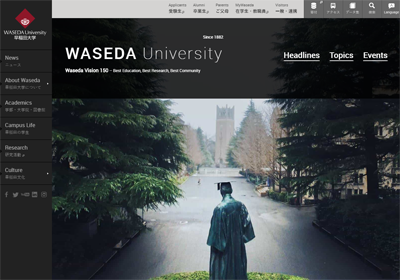08-04.URL
概要
「URL」機能とは、Waseda Moodle上への別リンクや外部サイトへのリンクを設定できる機能です。
以下に「URL」を作成する手順を説明します。
- コースの編集モードを開始します。
- セクションの【活動またはリソースを追加する】をクリックします。

- 【URL】を選択します。
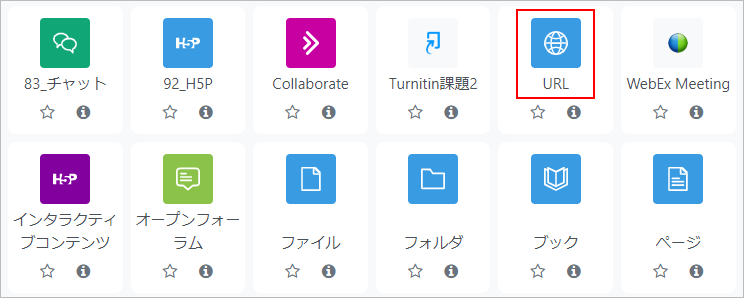
- 「名称」にタイトルを入力して、「外部URL」に表示したいサイトのURLを入力します。

- 【保存してコースに戻る】をクリックします。コースにURLが追加されます。

「URL」の詳細項目
| 名称 | URL | |
|---|---|---|
| アイコン |  |
|
| 設定項目 ■一般 |
名称 | URLの名称 例)早稲田大学HPへリンク |
| 外部URL | 外部URLのアドレス | |
| 説明 | URLに関する説明です。「コースページに説明を表示する」を有効にすると、コース上に表示されます。 | |
| 設定項目 ■アピアランス |
表示 | 選択したURLの表示方法を以下から選択できます。
|
最終更新日 2025年11月20日